ZOTAC GAMING SPECTRA 光效系統使用教學
2017.12.08 9:00 AM
與你嶄新的 MEK1 開始讓人欲罷不能的遊戲體驗前,等一等,先將你的 MEK1 設定好 SPECTRA 吧。SPECTRA 將為你的 MEK1 帶來絢麗的燈光效果,在你的每一場戰役中發光發亮。正如再厲害的黑武士也不能缺少他的激光劍,SPECTRA 正是你在遊戲過程中大放異彩的最佳拍檔﹗
甚麼是 SPECTRA ?
若果你擁有 ZOTAC 的迷你電腦或顯示卡,相信你對這 ZOTAC 獨特的 LED 自訂燈光系統不會感到陌生。但這裡要為大家介紹的 SPECTRA 光效系統是全面革新、為 ZOTAC GAMING 度身訂做的專屬系統。
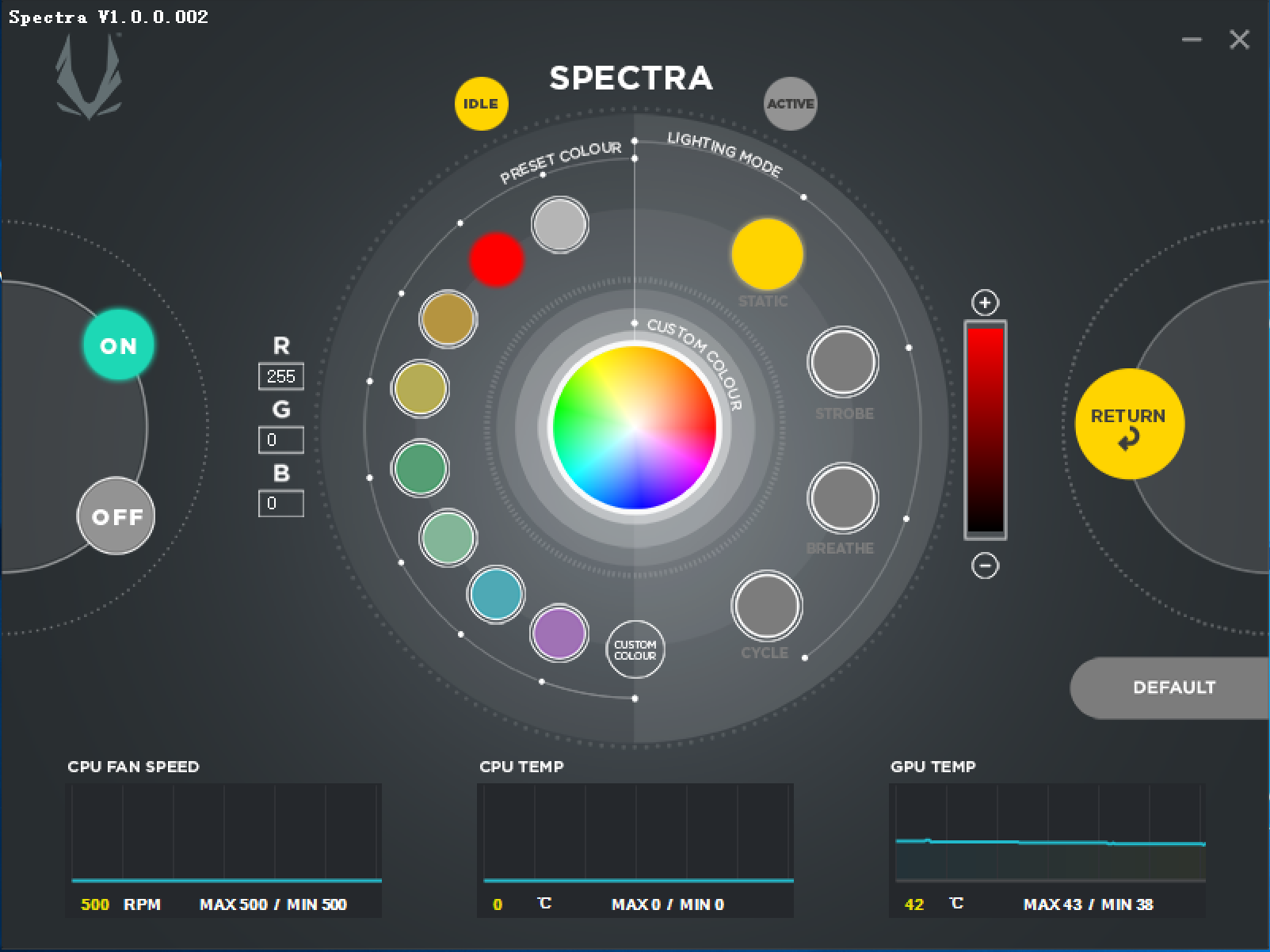
MEK1 的用家在設定 SPECTRA 光效系統前,請先確定你已下載最新版本的 ZOTAC GAMING SPECTRA 光效系統:
然後你會問﹕如何使用 ZOTAC GAMING SPECTRA 光效系統?
現在就逐一教你如何設定你的專屬光效。
靜止與活躍
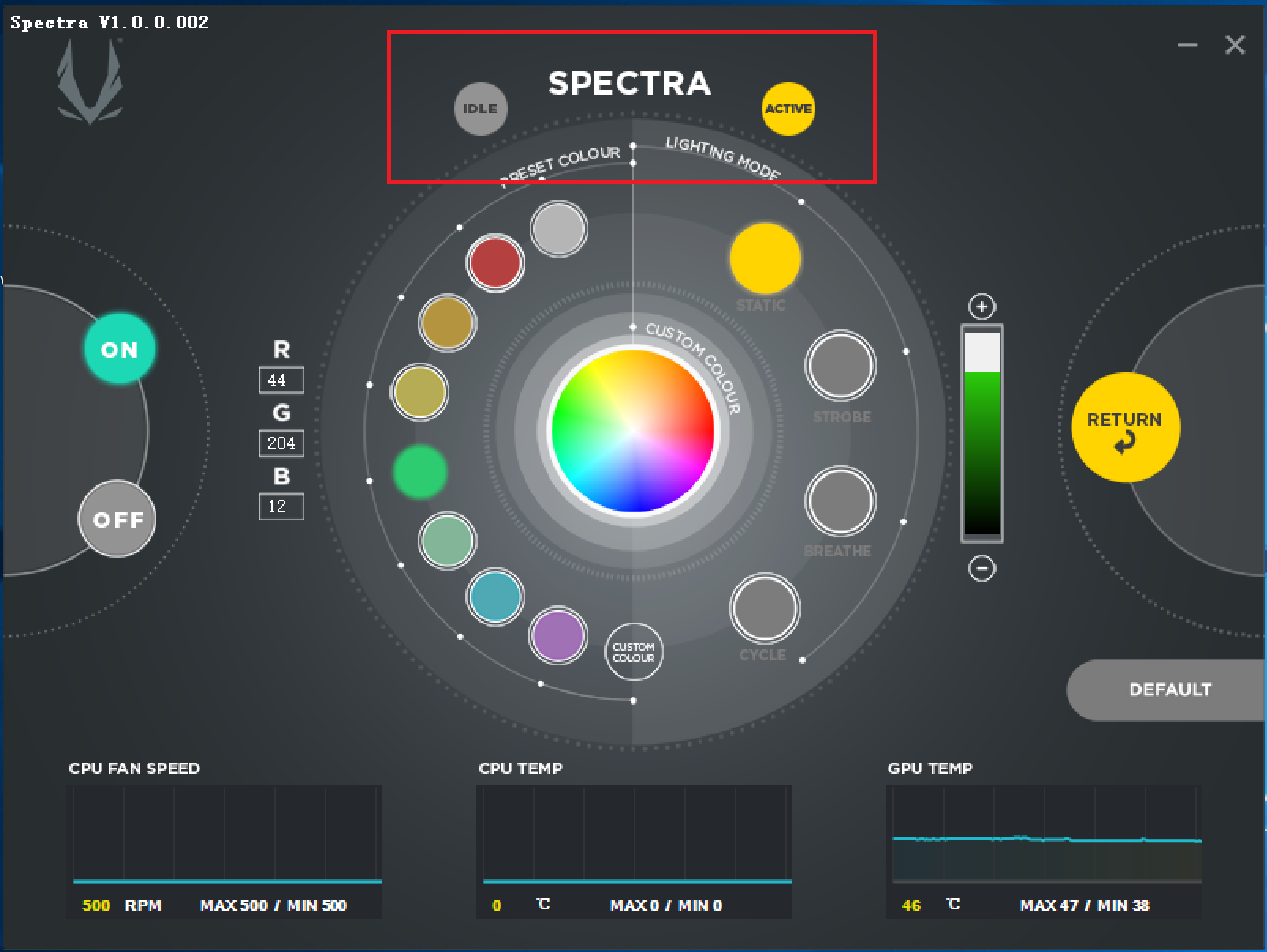
4種燈光效果
於程式右邊的圓圈選項內,選擇你喜歡的燈光效果:
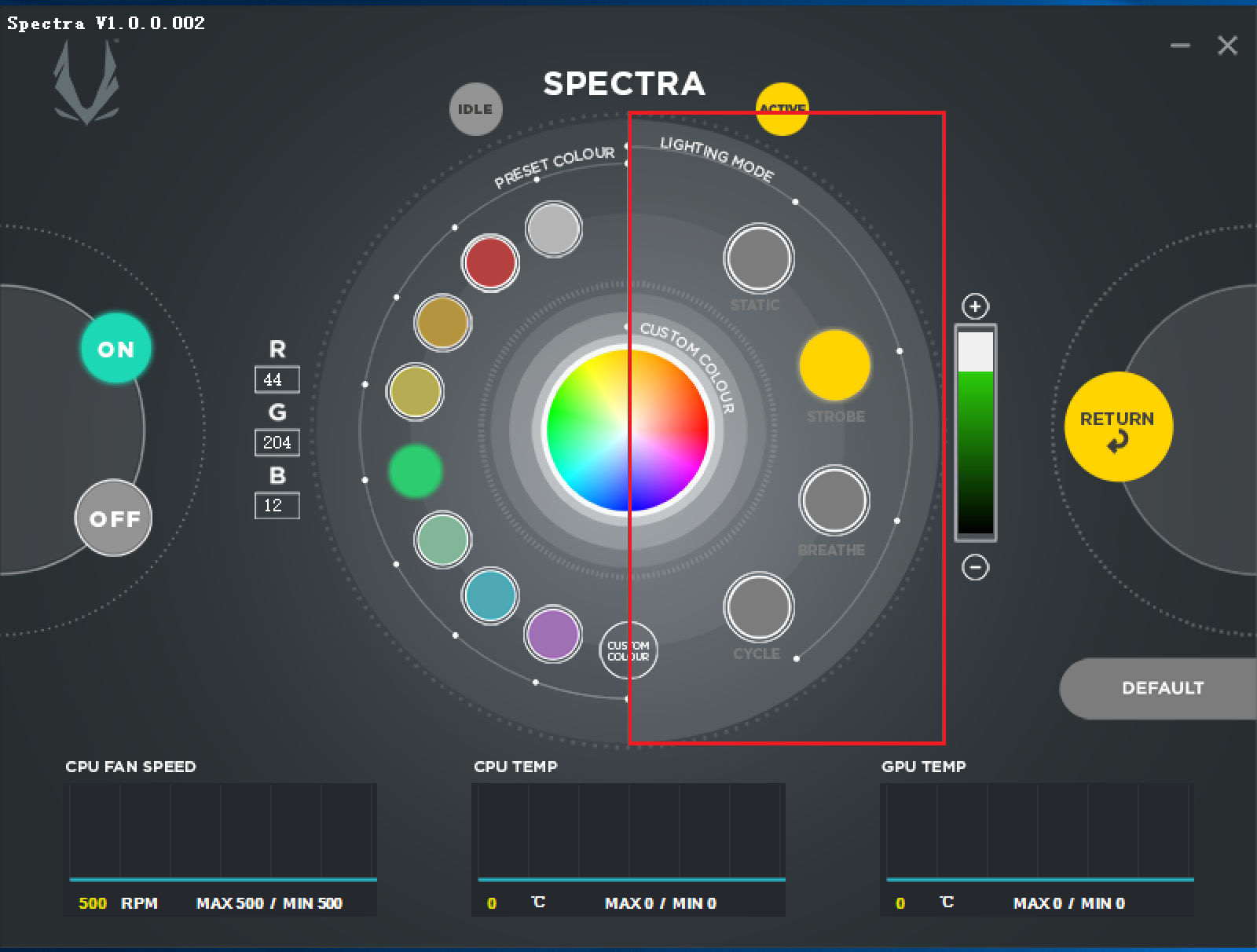
- 靜態 (STATIC) 光效 - LED 光效將保持單一色彩
- 閃爍 (STROBE) 光效 - LED 光效將持續閃動色彩
- 氣息 (BREATH) 光效 - LED 光效將持續淡出淡入色彩
- 循環 (CYCLE) 光效 - LED 光效將循環顯示各種色彩
選擇一種你喜歡的光效,然後在左邊選擇顏色,你的 MEK1 立刻隨你心意地閃耀﹗
在另一個狀態模式重複以上設定,就可自訂色彩。但請注意,每一個狀態模式下你只可以選擇一種光效及一種顏色。如果你希望你的 MEK1 不停轉換色彩,你可以嘗試循環 (CYCLE) 光效。當你選擇循環光效後,你將不需要額外選擇光效顏色。
多姿多彩的光譜
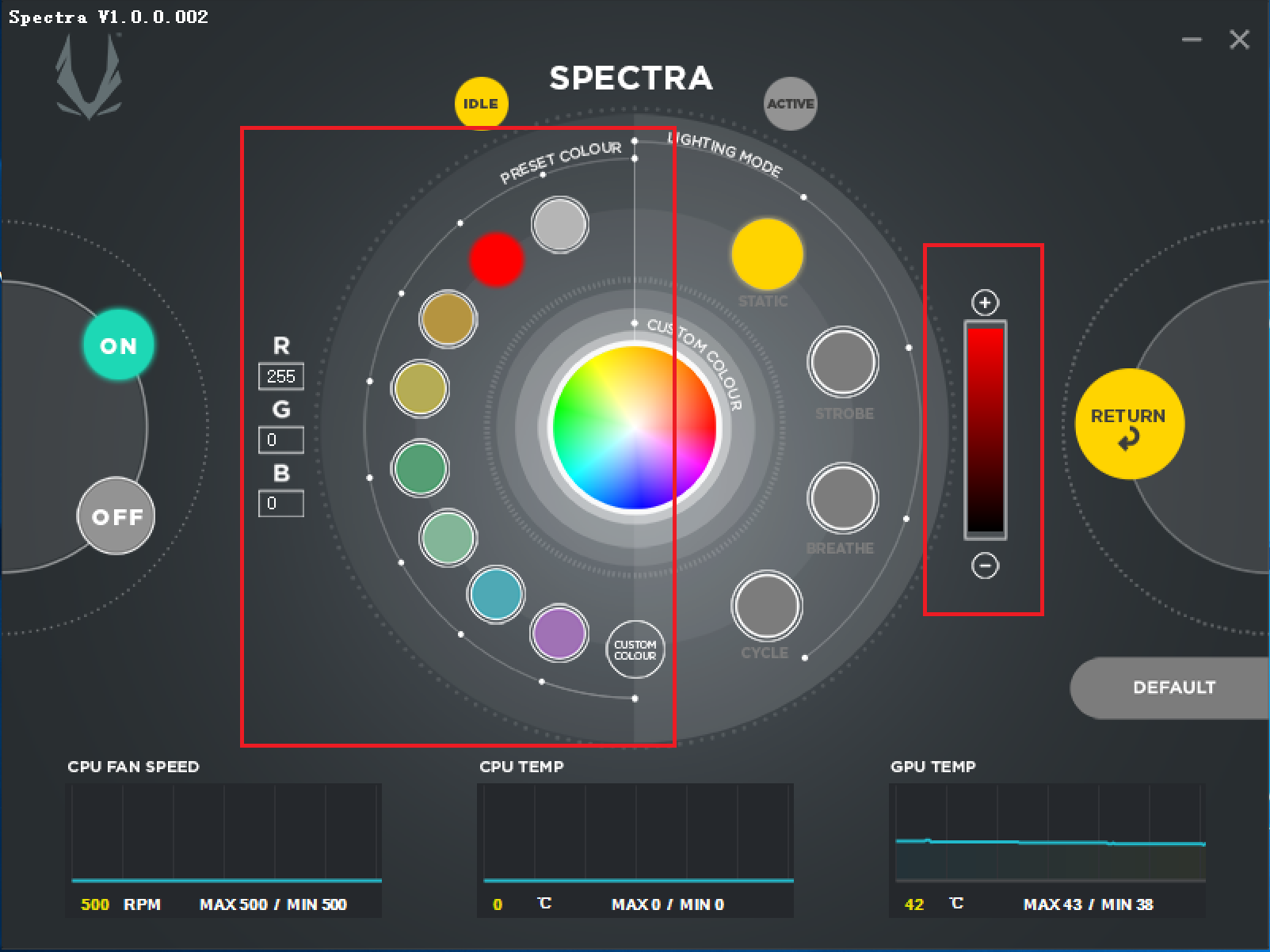
出廠設定的 LED 顏色為藍色,但你可以自由為你的 MEK1 選擇繽紛色彩 - 白、紅、橙、黃、綠、青藍、紫或自訂顏色。你亦可以自由調較顏色的光暗度,製作出最合心意的色彩。
自訂顏色
如果你不是各種預設色彩的愛好者,自訂顏色將會是你最好的選擇。按下 SPECTRA 正下方的自訂顏色 (CUSTOM COLOR) 按鈕。
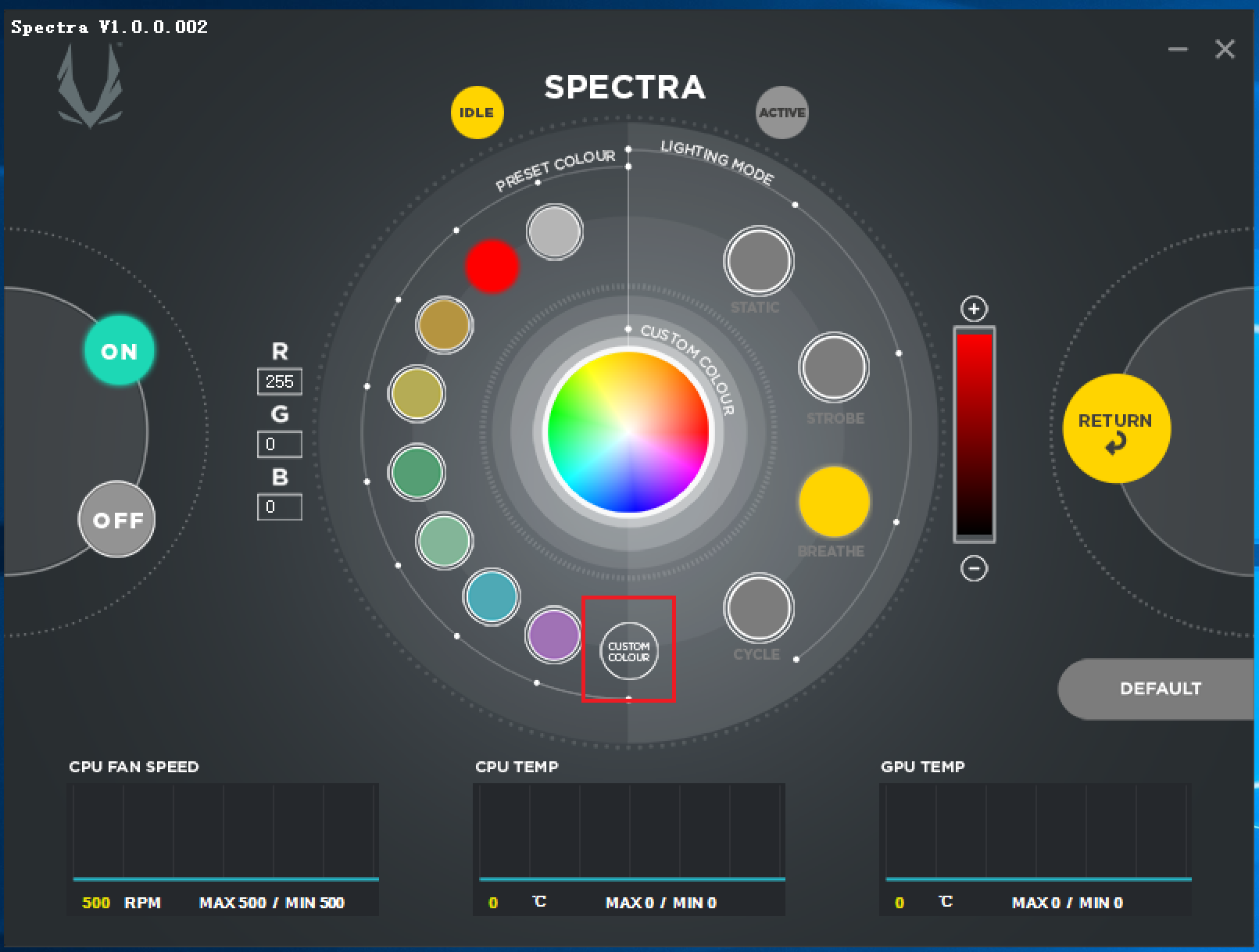
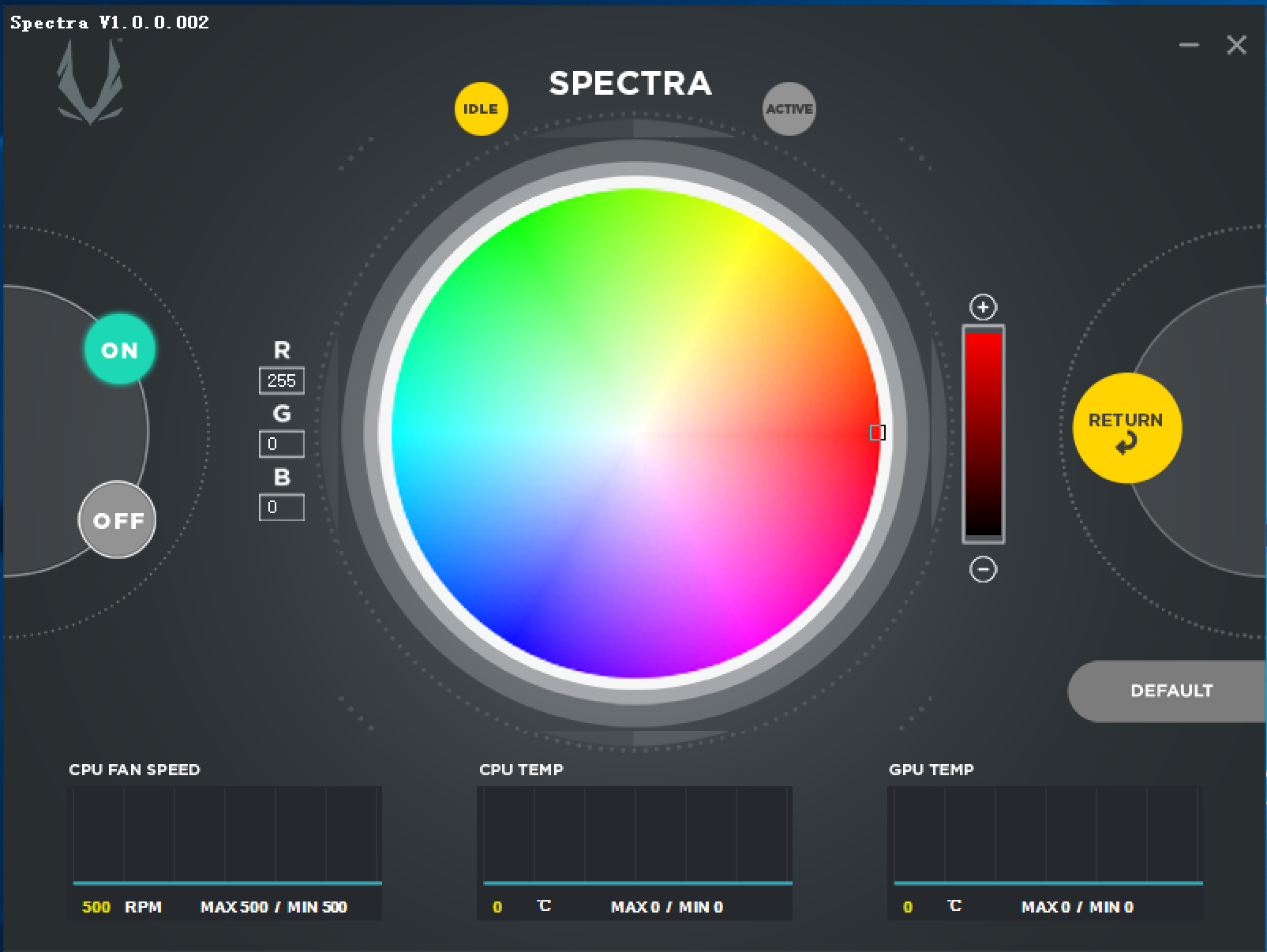
一個輪狀色盤就會出現,讓你選擇喜愛的顏色。
光效開關
對各式炫目的光效感到疲累了嗎﹖簡單按下關 (OFF) 按鈕即可關閉所有燈效。只要再按一下開 (ON) 按鈕,你便可以再次進入 SPECTRA 的奪目世界。
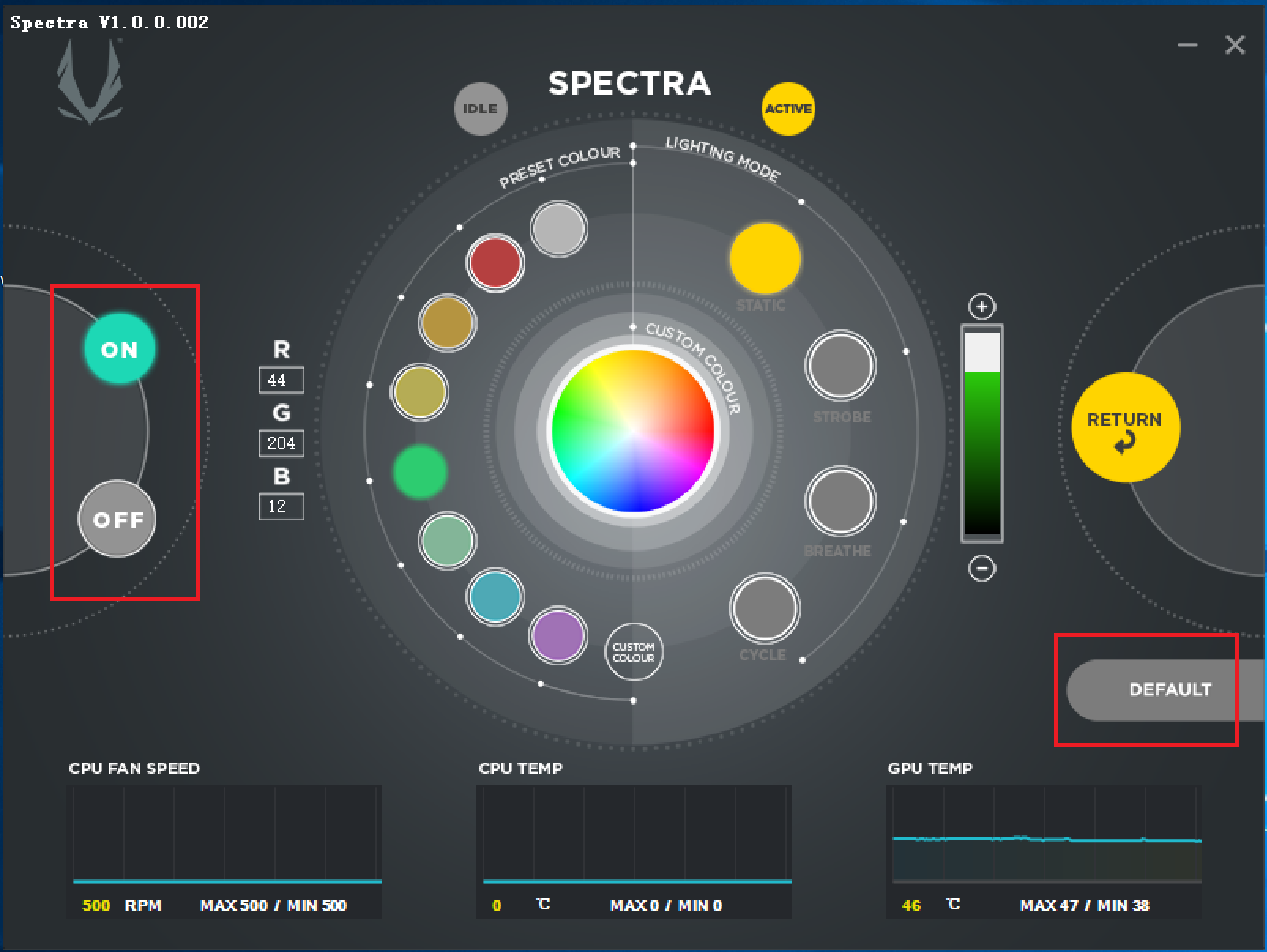
儲存設定
你的 SPECTRA 光效設定將自動儲存在你的 MEK1 中,省卻每次重新設定的煩瑣。你亦可以按下位於程式右下角的預設光效 (DEFAULT) 按鈕,重新將 SPECTRA 光效回復至出廠設定。


